Bienvenido al portal del usuario de VC360 Photo App.
Esta aplicación para editar fotos VC360 gestiona el proceso para sacar fotografías de vehículos. Gracias a ella, ahorrarás tiempo en las sesiones fotográficas y las fotos quedarán más uniformes y con mejor calidad. No se necesita ninguna formación previa. La aplicación guirá al usuario paso a paso.
Funciones de la aplicación para editar fotos VC360:
La aplicación se puede descargar para smartphones con sistema Android e iOS en tiendas GooglePlay y AppStore, respectivamente.
Busca la aplicación bajo el nombre virtualcar360 (icono naranja con coche).
Podrás encontrar los datos de inicio de sesión en el correo electrónico que has recibido: el nombre de usuario y la contraseña para la aplicación móvil para sacar fotos y un nombre de usuario y una contraseña aparte para el VC360 Manager para gestionar fotos.
Sous l'onglet nouvelle session, vous pouvez commencer à prendre des photos.
En la pestaña «nueva sesión» puedes comenzar a sacar fotos.
Antes de iniciar, rellena los datos:
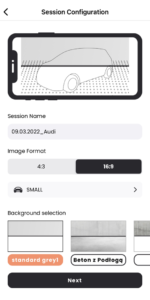
Pasa a la a realización de la sesión y procede según se indique en la aplicación. Ajusta el contorno del coche en la pantalla del smartphone a la forma del coche fotografiado. La aplicación te irá indicando, una por una, qué fotos sacar.
Podrás elegir entre los siguientes pasos:
Durante la realización de la sesión y para gestionar la aplicación no necesitarás acceso a internet.
Con el fin de sacar fotos esféricas 360, hay que tener una cámara 360 adicional especial. Procede según se muestre en la aplicación, que te indicará cómo conectar la cámara y sacar fotos.
Importante: después de encenderse, la cámara siempre se debe encontrar en el modo de sacar fotos y de transmisión wifi, que se indica en cámara indicada en la foto con un círculo naranja.

Después de sacar fotos con la aplicación móvil, la sesión se encuentra en la pestaña «Mis sesiones» en la aplicación. Antes de enviar la sesión, siempre se puede editar: podrás eliminar, añadir o sustituir una o varias fotos, sacándolas de nuevo.
Para enviar una sesión, necesitar tener acceso a la red wifi o tener activada la transferencia de datos móviles. Después de pinchar en «Confirmar y enviar», la sesión se enviará a la nube, al sistema VC360 Manager.
En la pestaña «Mi cuenta» se encuentra la información básica sobre la cuenta y su configuración. Aquí podrás verificar cuántas plazas libres hay en el garaje virtual, es decir, el número de sesiones que aún puedes realizar.
El formulario disponible en la página SUPPORT «Notifica un problema» sirve para notificar errores relacionados con la aplicación y su manejo. Tras enviar una notificación, nuestro equipo tomará medidas para solucionar el problema y contactará contigo lo más rápido posible.
Tras enviar las fotos desde la aplicación, podrás encontrarlas en la nube del sistema (VC360 Manager). Aquí se realiza la sustitución del fondo en las fotos. El usuario no tiene que realizar ninguna operación adicional. Solo hay que esperar hasta que las fotos aparezcan en el sistema de forma automática después de realizar el cambio.
Atención: si no hay sitio libres en el garaje virtual, no se podrá cargar la sesión después del cambio del fondo en el sistema. En este caso, libera espacio en el garaje o compra más plazas libres.
La sesión se gestiona en el sistema VC360 Manager, disponible online en la página web bo.virtualcar360.pl.
La sesión se gestiona en el sistema VC360 Manager, disponible online en la página web www.bo.virtualcar360.pl.
En la pestaña «Fotos» encontrarás una lista de todas tus sesiones. Aquí se encuentran tanto las sesiones originales como aquellas con el fondo cambiado.
En la esquina superior izquierda, podrás ver cuántas plazas quedan libres en tu garaje virtual según tu plan actual. Si en tu garaje queda poco espacio o ya está lleno, el campo que indica el número de plazas aparecerá en rojo. Las sesiones eliminadas liberan espacio para los siguientes coches.
Si necesitas aumentar la cantidad de plazas en tu garaje virtual, ponte en contacto con nosotros a través del formulario que se encuentra abajo o en la parte superior de la página de «Support».
Para descargar el paquete entero de fotos, ve a la pestaña «Fotos» (si descargas las fotos de la pestaña «Player 360» el paquete de fotos estará incompleto).
Para descargarte el paquete entero de fotos, pincha en la flecha naranja «Descargar» a la izquierda de la lista, junto a cada sesión. Las fotos seleccionadas para descarga se envían a la descarga final desde la pestaña Fotos > Paquete de fotos ZIP
Podrás eliminar la sesión en la pestaña «Fotos».
Para eliminar la sesión del sistema, ve a la lista de sesión en la parte izquierda y selecciona la caja, que se iluminará en color naranja. Después, en la parte inferior de la página, pincha en el botón «Eliminar posiciones seleccionadas» para confirmar esta operación.
La sesión se eliminará del sistema y liberará espacio en tu garaje virtual para otros coches. Después de eliminar sesión, no se podrá recuperar.
Además de las fotos tradicionales, puedes generar un enlace al Player 360, una presentación virtual de tu coche creada por el sistema a partir de tus fotos.
La generación del Player 360 y la gestión de las presentaciones se realiza en la pestaña Player 360.
Para crear un nuevo Player 360, pincha en la opción «Añadir nuevo» en la pestaña «Player 360». Después, en la lista de sesiones, selecciona el coche para el que deseas generar un Player 360 así como la primera foto con la que quieres que empiece la presentación. Pincha en el botón «Guardar» más abajo.
El Player 360 creado aparecerá en la pestaña «Lista de ofertas».
Para generar un enlace para un Player 360 creado, hay que pinchar en el icono «Exportar» en «Lista de ofertas».
Aparecerá una tabla con un enlace individual para la presentación, que se puede colocar en una página web (las instrucciones de implementación del Player360 vienen en un documento técnico separado), pegar en una oferta o enviar al cliente en lugar de un paquete de fotos, que ocupa mucho espacio en la bandeja de entrada.
Importante: si la sesión fotográfica con la que se ha creado un Player 360 se borra, este Player dejará de estar activo.
Los problemas técnicos relacionados con el manejo y los fallos de la aplicación VC360 Photo deben notificarse en el apartado «SUPPORT».
Proceso de cambio de idioma en la aplicación VC360 Photo App:
Una licencia de aplicación se puede utilizar en varios teléfonos al mismo tiempo. Si la aplicación se usa en varios teléfonos, las fotos se enviarán a una sola cuenta de la parte web de la aplicación VC360 Manager / VC360 Offer Manager.